Dockerにリモートでログインする方法
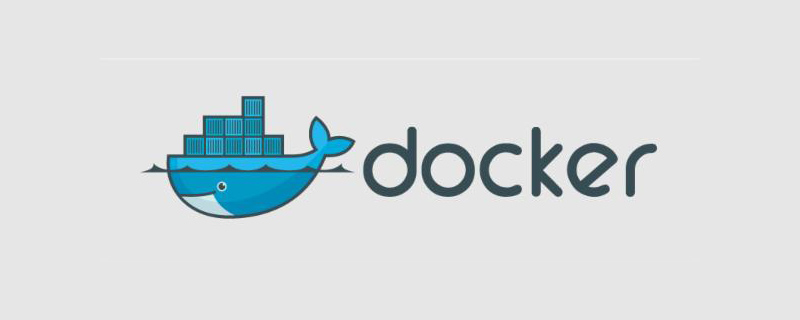
Docker にリモートでログインするにはどうすればよいですか?
Docker コンテナはリモート接続を考慮しており、Putty または xshell を介して接続できます。
ここでは、Win10 システム、docker: バージョン 17.06.0-ce-win19 (12801) を例として紹介します。
コンテナ管理: kitematic for Windows
リモート接続ツール: xshell
コンテナ システム: ubuntu
1. ubuntu コンテナのダウンロード
ketematic から最新の公式 ubuntu をダウンロードします。
2. 準備作業
新しくインストールした公式 ubuntu では使用できないコマンドが多いため、自分でインストールする必要があります
apt-get update apt-get install vim
root のパスワードを初期化します
sudo passwd root (如果sudo命令不存在,使用passwd root)
次にパスワードを設定します
3. ssh をインストールします
インストール
apt-get install openssh-server
ステータスを確認します
service ssh status
Open ssh
service ssh start
4. SSH を設定し、root ログインを実行します
vim /etc/ssh/sshd_config
次のように、PermitRootLogin の値を禁止パスワードから yes
に変更します。 ##編集後、保存し、ssh
- PermitRootLogin prohibit-password + PermitRootLogin yes
5 を再起動します。現在のコンテナへの変更を保存します。
kitematic を通じて開くか、Docker クイックスタート ターミナルを通じて docker コマンド操作を開きます
docker ps は、現在実行中の docker を表示します。これは、現在実行中の ubuntu のコンテナ ID を表示します。
新しいコンテナを保存します。
service ssh restart
注: 構文は次のとおりです。 docker commit コンテナ ID
6 . コンテナのアクセス可能なポートを設定します
#ssh のポートは 22 なので、コンテナ内のポートにアクセスするための外部ポートを設定します構成後、[保存] をクリックすると、コンテナーが自動的に再起動します備考: 1. 外部ポートは、競合しないポートで自由に構成できます##2. コンテナーを再起動した後、 ssh を再起動する必要がある場合があります。service ssh start
7. xshell と putty を介してコンテナに接続します。
上記の作業はすべて準備が整いました。Docker の IP アドレス (マップする必要があるため、コンテナの IP アドレスを介してアクセスすることはできません)。
ローカル cmd->>ipconfig 現在の docker ip アドレスを表示します
Putty や xshell などの ssh クライアント ツールを介して接続できます
その他の関連チュートリアルについては、次の点に注意してください。 PHP 中国語 Web サイトの
docker チュートリアル列。
以上がDockerにリモートでログインする方法の詳細内容です。詳細については、PHP 中国語 Web サイトの他の関連記事を参照してください。

ホットAIツール

Undresser.AI Undress
リアルなヌード写真を作成する AI 搭載アプリ

AI Clothes Remover
写真から衣服を削除するオンライン AI ツール。

Undress AI Tool
脱衣画像を無料で

Clothoff.io
AI衣類リムーバー

AI Hentai Generator
AIヘンタイを無料で生成します。

人気の記事

ホットツール

メモ帳++7.3.1
使いやすく無料のコードエディター

SublimeText3 中国語版
中国語版、とても使いやすい

ゼンドスタジオ 13.0.1
強力な PHP 統合開発環境

ドリームウィーバー CS6
ビジュアル Web 開発ツール

SublimeText3 Mac版
神レベルのコード編集ソフト(SublimeText3)

ホットトピック
 7514
7514
 15
15
 1378
1378
 52
52
 79
79
 11
11
 19
19
 64
64
 中国のDocker画像ソースを変更する方法
Apr 15, 2025 am 11:30 AM
中国のDocker画像ソースを変更する方法
Apr 15, 2025 am 11:30 AM
国内のミラーソースに切り替えることができます。手順は次のとおりです。1。構成ファイル/etc/docker/daemon.jsonを編集し、ミラーソースアドレスを追加します。 2。保存して終了した後、Docker Service Sudo SystemCtlを再起動してDockerを再起動して、画像のダウンロード速度と安定性を改善します。
 Dockerでミラーを作成する方法
Apr 15, 2025 am 11:27 AM
Dockerでミラーを作成する方法
Apr 15, 2025 am 11:27 AM
Docker画像を作成する手順:ビルド命令を含むDockerFileを書きます。 Docker Buildコマンドを使用して、ターミナルで画像を作成します。画像にタグを付け、Dockerタグコマンドを使用して名前とタグを割り当てます。
 Dockerデスクトップの使用方法
Apr 15, 2025 am 11:45 AM
Dockerデスクトップの使用方法
Apr 15, 2025 am 11:45 AM
Dockerデスクトップの使用方法は? Dockerデスクトップは、ローカルマシンでDockerコンテナを実行するためのツールです。使用する手順には次のものがあります。1。Dockerデスクトップをインストールします。 2。Dockerデスクトップを開始します。 3。Docker Imageを作成します(DockerFileを使用); 4. Docker画像をビルド(Docker Buildを使用); 5。Dockerコンテナを実行します(Docker Runを使用)。
 Dockerによるプライベートリポジトリを構築する方法
Apr 15, 2025 am 11:06 AM
Dockerによるプライベートリポジトリを構築する方法
Apr 15, 2025 am 11:06 AM
Dockerプライベートリポジトリを構築して、コンテナ画像を安全に保存および管理し、厳格な制御とセキュリティを提供できます。手順には、リポジトリの作成、アクセスの付与、リポジトリの展開、画像のプッシュ、および画像の引くなどがあります。利点には、セキュリティ、バージョン制御、ネットワークトラフィックの削減、カスタマイズが含まれます。
 docker lnmpの呼び方
Apr 15, 2025 am 11:15 AM
docker lnmpの呼び方
Apr 15, 2025 am 11:15 AM
Docker LNMPコンテナコールステップ:コンテナの実行:Docker Run -D - Name LNMP -Container -P 80:80 -P 443:443 LNMPスタックコンテナIPを取得する:Docker Inspect LNMP -Container | GREP iPaddress Access Webサイト:http://< container ip>/index.phpsshアクセス:docker exec -it lnmp -container bash access mysql:mysql -u roo
 Dockerコマンドの実行方法
Apr 15, 2025 am 11:24 AM
Dockerコマンドの実行方法
Apr 15, 2025 am 11:24 AM
Dockerコマンドを実行する方法は? Dockerをインストールし、デーモンを起動します。一般的なDockerコマンド:Docker画像:表示画像の表示Docker PS:ディスプレイコンテナDocker run:run docker docker stop:Stop Container docker RM RM:Delete container container containerとcontainerとdocker exec:execute command docker adtach:adticle console docker logs:ディスプレイログドッカーのコミット:ミラー停止停止dock
 Docker画像を保存する方法
Apr 15, 2025 am 11:54 AM
Docker画像を保存する方法
Apr 15, 2025 am 11:54 AM
Dockerに画像を保存するには、Docker Commitコマンドを使用して、指定されたコンテナの現在の状態、Syntax:Docker Commit [Options]コンテナID画像名を含む新しい画像を作成できます。画像をリポジトリに保存するには、Docker Pushコマンド、Syntax:Docker Push Image Name [:Tag]を使用できます。保存された画像をインポートするには、Docker Pullコマンド、Syntax:Docker Pull Image Name [:Tag]を使用できます。
 Dockerの画像を更新する方法
Apr 15, 2025 pm 12:03 PM
Dockerの画像を更新する方法
Apr 15, 2025 pm 12:03 PM
Docker画像を更新する手順は次のとおりです。最新の画像タグ新しい画像をプルする新しい画像は、特定のタグのために古い画像を削除します(オプション)コンテナを再起動します(必要に応じて)




